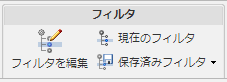
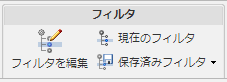
操作 | 説明 |
新しいウィンドウを開いて、現在のフィルタの編集または新規フィルタの作成を行います。 | |
現在のフィルタ | 「現在のフィルタ」アイコン 「現在のフィルタ」をクリックすると、その他のフィルタ属性が表示されます。 • 「コンフィギュレーション仕様」- フィルタタイプを示します。 • 「トップレベルのオブジェクトに適用」- フィルタが構造内の最上位のドキュメントに適用されます。 このオプションでは、最上位レベルの (最も上位の親である) ドキュメントを含むか無視できます。最上位レベルのドキュメントを含む場合、フィルタ適用時にそのバージョンが変更される可能性があります。これによって構造内のすべてのドキュメントが影響を受けます。 • 「未解決の依存には最新を適用」- プライマリフィルタ基準に一致しないドキュメントに、「最新」フィルタを適用します。 |
保存済みフィルタ | 以前に保存したフィルタを選択して適用します。 または、次のいずれかのオプションを選択します。 • 「保存」- 現在のフィルタ設定を編集している場合は、変更を新規フィルタとして保存することができます。 「フィルタを保存」ウィンドウで、フィルタに一意の名前を入力します。フィルタをチームメンバーが使用できるようにする場合は、「共有」を選択します。 • 「フィルタを管理」- フィルタを使用できるかどうかを、編集、除去、および制御します。 保存したフィルタの表示を制御する場合は、「フィルタ」テーブルで次のオプションを選択します。 ◦ 選択したフィルタを「保存済みフィルタ」メニューに表示する場合は、「表示」を選択します。 ◦ フィルタをチームメンバーが使用できるようにする場合は、「共有」を選択します。 ユーザーのアクセス権に応じて、保存済みフィルタを右クリックしたときに表示される操作メニューでその他の操作を実行できます。 ◦ 「プロパティ」- 「現在のフィルタ」ウィンドウを開きます。 ◦ 「名前を付けて保存」- フィルタのコピーを作成します。 ◦ 「削除」- フィルタを削除します。チームメンバーと共有されているフィルタを削除すると、メンバーの「保存済みフィルタ」リストからフィルタが除去されます。 |